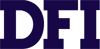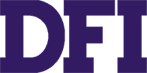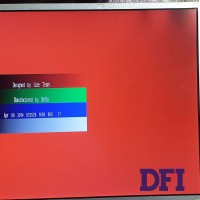Как подобрать матрицу для ноутбука?
Как подобрать аналог или совместимую матрицу для ноутбука?
В данной статье мы опишем процесс поиска совместимой матрицы для точного подбора аналога. Если после прочтения этой статьи у вас останутся сомнения в вашем выборе, задайте вопрос нашим менеджерам. Мы поможем с выбором совместимого дисплея для вашего ноутбука.
Основные рекомендации при выборе матрицы:
Мы настоятельно рекомендуем подбирать матрицу по модели матрицы, а не по модели ноутбука. Данный способ минимизирует вероятность некорректного подбора совместимого экрана для ноутбука.
- Обратите внимание на диагональ и разрешение матрицы.
- Обратите внимание на тип разъема для подключения шлейфа и его расположение на корпусе.
- Обратите внимание на расположение креплений матрицы и тип корпуса (толщину).
Отдельная статья по разновидностям креплений у матриц для ноутбуков.
*При выборе аналога матрицы разрешение, разъем подключения, его расположение и крепления должны полностью соответствовать заменяемой матрице.
Как определить модель матрицы?
- Самым надёжным способом точно определить какая матрица установлена в вашем ноутбуке - это разобрать верхнюю часть ноутбука. Потребуется отделить рамку матрицы от крышки матрицы. Полностью разбирать ноутбук не потребуется.
- Если у вас нет технической возможности разобрать ноутбук, то пробуйте посмотреть модель с помощью дополнительного программного обеспечения, отображающего информацию о системе. Например: AIDA. Или найти данные в интернете.
Данный способ не является верным на 100%, так как иногда информация о матрице недоступна или может передаваться некорректно.
*Если ваша матрица не передаёт изображение, попробуйте подключить к ноутбуку дополнительный дисплей (монитор или телевизор).
Обозначение модели матрицы на шильде.
Как подобрать аналог или замену для матрицы?
- После того как вы получили модель матрицы, укажите эту модель в поле поиска на нашем сайте. Для более точного подбора рекомендуем указывать модель полностью.
Примеры:
N116BGE-EA2 , B156HTN03.3, LP116WH2-TLN1
- Поисковая выдача сайта отобразит только те матрицы, которые являются аналогом.
- Выберите нужную вам матрицу и сравните такие параметры: разрешение, тип и расположение разъёма подключения, расположение креплений и тип корпуса матрицы.
- Матрицы нужно менять 1 в 1 по:
- частоте (герцовке). Если в матрице не прописан показатель, то значит, что она стандартная – 60
- разрешению (не рекомендуется менять с обычного на фулл, поскольку может быть множество нюансов по шлейфу, прошивке и т.д.)
Можно ли заменить обычную TFT матрицу на IPS?
Да, Можно! Однако, такая замена возможна только для матриц с разъёмом - 30pin(EDP).
- После того как вы получили модель матрицы, укажите эту модель в поле поиска на нашем сайте. Для более точного подбора рекомендуем указывать модель полностью.
Пример: B156HTN03.8
- Поисковая выдача сайта отобразит только те матрицы, которые являются аналогом.
- Выберите матрицу нужную вам и копируйте её БАР-КОД
Пример: 156LQS330EBR - Бар-код для матрицы B156HTN03.8

- Чтобы выбрать аналог этого дисплея, но уже с IPS матрицей в поиске на сайте укажите бар-код который вы копировали с добавлением буквы "i" (англ.)
Пример: 156LQS330EBRi
- Поисковая выдача сайта отобразит только те модели которые являются аналогом, но уже с IPS матрицей.
Можно ли заменить CCFL матрицу на LED?
Да. Существует способ замены матрицы с CCFL на LED.
- Ознакомиться со статьей по замене матрицы с ламповой на светодиодную можете здесь.
Что делать, если разъём подключения с другой стороны?
- Если разъём на вашей матрице расположен с правой стороны, но матрицу с правым разъемом вы найти не смогли, то существует удлинитель для перехода с правого разъема на левый.
Переходник для матрицы 15.6 с LED на CCFL (HQ-LCD40-30-156G) для ноутбука
Переходник для матрицы 15.6 с LED на CCFL (HQ-LCD40-30-156-9P) для ноутбука
Что делать, если при подключении на матрице рябь, дребезжение, артефакты или если на матрице включилась только подсветка без изображения?
- Не все матрицы работают со всеми ноутбуками, даже если подобрано 1 в 1 по названию. Например, некоторые модели ноутбуков Asus могут воспринимать только матрицы Samsung и LG.
- Стоит попробовать переподключить шлейф – возможно, шлейф встал не до конца или под углом.
- Если есть изображение
в Биосе, но нет в операционной системе, то проблема в совместимости.
- Иногда изначальная проблема может заключаться не в матрице, а в шлейфе или в материнской плате.
- Проверить работоспособность на внешнем мониторе. Если изображение не появляется на внешнем мониторе, то проблема с ноутбуком.
Расшифровка данных, которые указаны на шильде:
Пример: LTN156AT24
LTN - Производитель матрицы (SAMSUNG)
156 - Диагональ матрицы в дюймах (15,6" дюйма).
AT24 - тип креплений, тип разъёма подключения и тип покрытия матрицы.
Сокращения используемые производителями для маркировки матриц:
Определение производителя бренда матрицы представленного в интернет-магазине DFI.UA:
LTN/LT - SAMSUNG
LP - LG Philips
B - ChiMei Innolux
N - AU Optronics
CLAA - Chunghwa
HSD - HannStar
TX - Hitachi
LQ/LM - Sharp
NT/NV/HB - BOE Hydis
M - IVO
LTM/LTD - Toshiba
а также у нас не представлены, но бывают
KT - Quanta
IT/IA - IBM (IDTech)
ED - Matsushita
ТМ/LMJK - Sanyo
NL - NEC
UB - Unipac
Примеры:
LTN156AT24 - LTN - SAMSUNG
N156B6-L0B - N - AU Optronics
LP156WH3-TLP1 - LP - LG Philips
и т.д.
Если у вас остались или возникли какие-то вопросы или предложения, свяжитесь с нами.
067-707-00-22 или 093-515-00-22
TELEGRAM: @DFI_UA
С уважением, команда DFI.UA
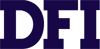
С уважением, команда DFI.UA